

By Vernon Roderick, Last updated: May 2, 2017
Problema: “Ho un iPhone 6 già da circa 3 anni ma funziona ancora perfettamente. Mi piace usarlo per girare brevi video che di solito importa sul mio backup del Mac e poi li rimuovo dal mio iPhone. Sfortunatamente, c'è un video è scomparso. Penso di averlo cancellato per errore, posso riavere un video eliminato sul mio iPhone? "
Video sono persi o accidentalmente cancellati su iPhone? Come recuperare i video cancellati da iPhone 13 / 12 / 11/ X / 8 / 7 / 6?
Abbiamo aggiornato tutte le soluzioni. Continua a leggere! Trova qui 3 modi facili per recuperare i video cancellati su iPhone.
Perché i video vengono cancellati su iPhone?Parte 1. Recuperare i video cancellati dall'album "Eliminati di recente" su iPhoneParte 2. Come recuperare i video cancellati da iPhone senza backupParte 3. Ripristinare i video eliminati dal backup di iTunesParte 4. Recuperare i video eliminati dal backup di iCloudConclusione: guida video
La maggior parte di noi ama scattare foto e girare video con i nostri pratici iPhone proprio come la persona sopra. Ma perché abbiamo eliminato i video dai nostri iPhone?
Ecco alcuni motivi comuni che potrebbero causare la perdita dei video del tuo iPhone:
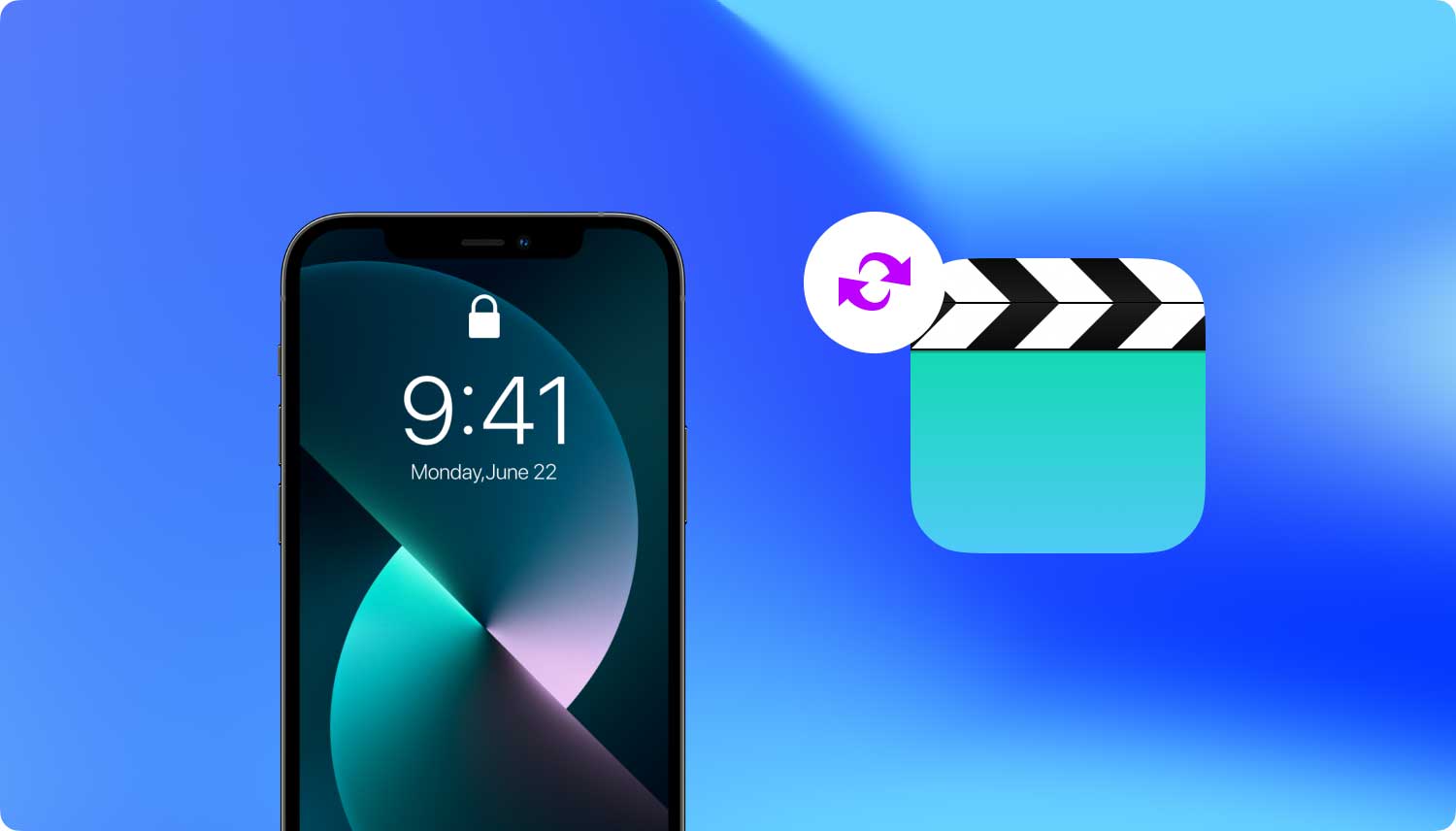
Abbiamo milioni di momenti preziosi a portata di mano, con l'avanzamento della tecnologia, possiamo quasi registrare ogni momento. Con l'ascesa degli smartphone, registrare i momenti della vita è diventato molto più semplice e conveniente.
È inoltre dotato di una fotocamera integrata ad alto megapixel e di un fantastico display retina. Se hai questo stesso dispositivo, sono sicuro che hai un sacco di video preziosi memorizzati al suo interno. Ecco perché è così devastante quando hai eliminato i video, anche uno solo.
Uno dei modi più semplici per recuperare i video cancellati da iPhone per recuperare i video da "Eliminati di recente"nell'app Foto.
Questo" Eliminati di recente "non solo ti aiuta a recuperare le foto cancellate entro 30 giorni, ma potrebbe anche recuperare i video cancellati da iPhone.
Ecco la guida passo passo sul recupero dei video iPhone di seguito:
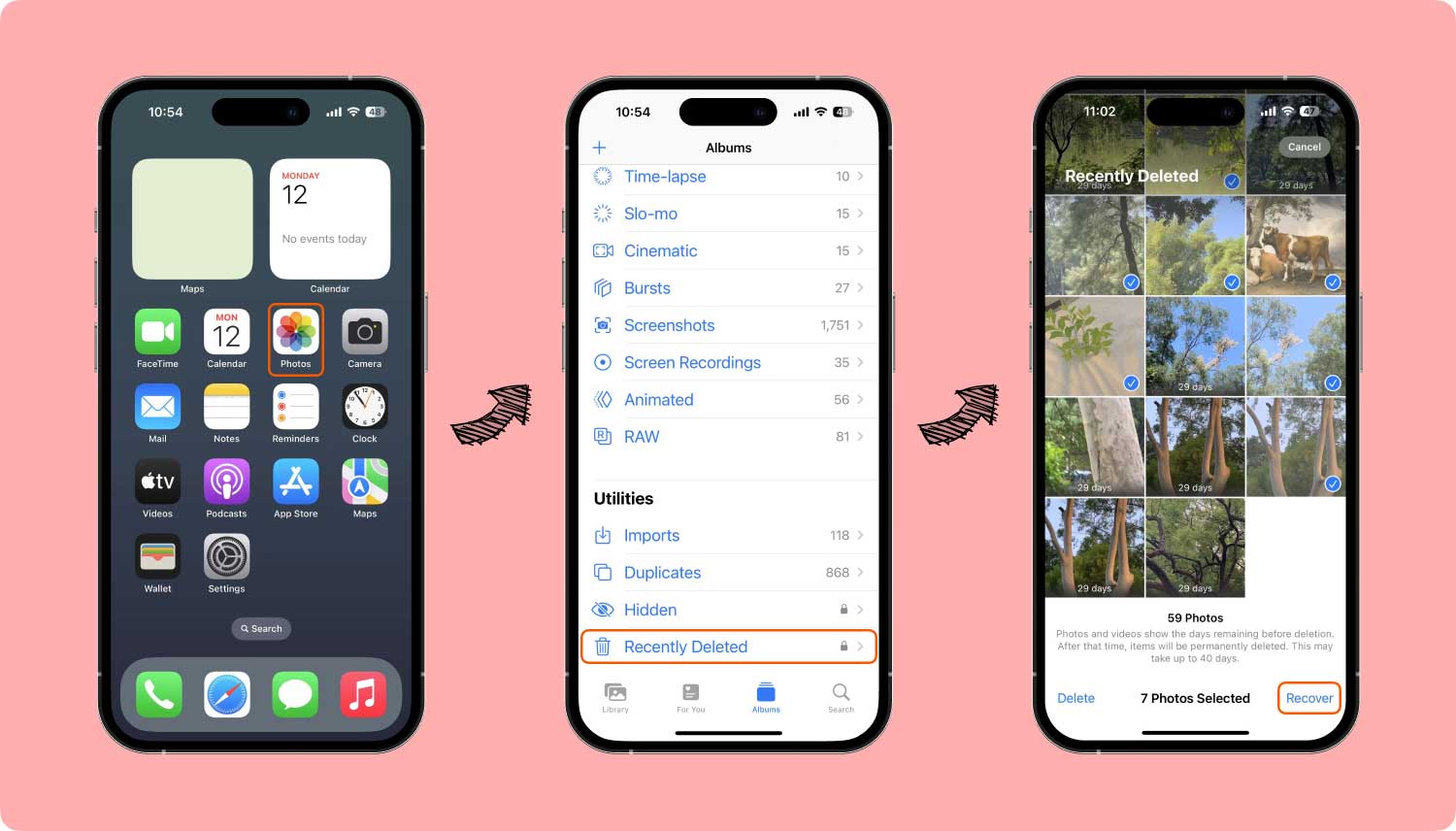
* Questo metodo può essere applicato anche a come recuperare la registrazione dello schermo cancellato, come recuperare i video modificati su iphone e come recuperare i video cancellati da ipad.
Forse sei consapevole del fatto che ci sono due tipi di video che possiamo archiviare sui nostri iPhone. Esistono anche diversi modi per ripristinare ciascun tipo.
Ma non preoccuparti perché ti guideremo il modo più semplice e sicuro per recuperare i tuoi video cancellati. Con l'aiuto del programma FoneDog Toolkit- iOS Data Recovery, potresti recuperare facilmente i video cancellati da iPhone.
FoneDog toolkit - iOS Data Recovery è completamente compatibile con tutti i modelli di iPhone, iPad e iPod touch. Non danneggerà in alcun modo il tuo dispositivo o i tuoi file di backup.
iOS Data Recovery
Recupera foto, video, contatti, messaggi, registri delle chiamate, dati di WhatsApp e altro.
Recupera i dati da iPhone, iTunes e iCloud.
Compatibile con l'ultimo iPhone 13, iPhone 13 pro e l'ultimo iOS 15.
Scarica gratis
Scarica gratis

C'è un modo per recuperare i video cancellati su iPhone senza backup? Certo!
Ora che impari tutto sulle funzionalità del toolkit FoneDog, puoi passare ai passaggi semplici e dettagliati per ciascuna soluzione su come recuperare i video di iPhone senza backup:
* FoneDog è un software sicuro al 100%. Non ti darà annunci dannosi o bundle di altri software. Inoltre, ti offre una prova gratuita.
Installa gratis e avvia FoneDog toolkit sul tuo computer. Collega il tuo iPhone al computer utilizzando un cavo USB. Seleziona l'opzione "Ripristina da dispositivo iOS".
Note: Presumibilmente, prima di eseguire FoneDog avevi scaricato l'ultima versione di iTunes. Ma non avviare iTunes durante l'esecuzione del toolkit FoneDog per evitare la sincronizzazione automatica.
Quindi ti suggerisco di disabilitare prima la sincronizzazione automatica in iTunes seguendo questi pochi passaggi: avvia iTunes> Preferenze> Dispositivi, quindi seleziona semplicemente “Impedisci la sincronizzazione automatica di iPod, iPhone e iPad”.
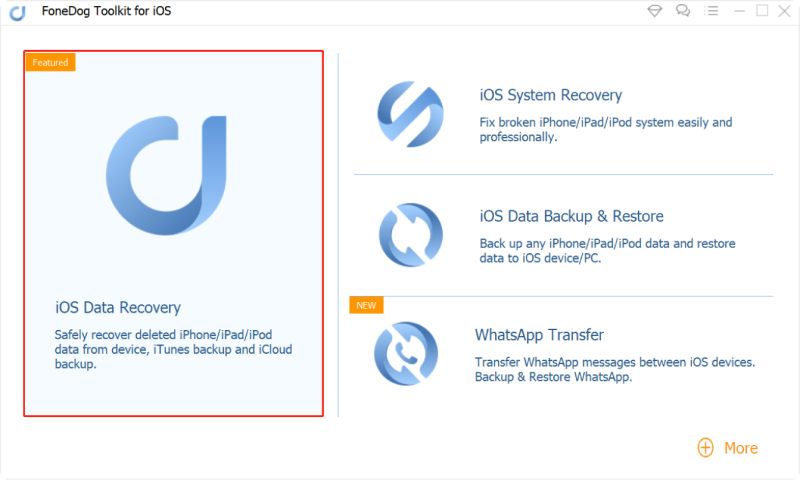
Tra tutti i tipi di dati, seleziona il tipo di file "Video" da scansionare.
Il processo di scansione potrebbe richiedere alcuni minuti a seconda della quantità di dati sul tuo iPhone.
Suggerimento: durante il processo, se vedi già i dati che stai cercando, puoi fare clic sul pulsante "Pausa" per interrompere la scansione.

Una volta completata la scansione, ora puoi visualizzare in anteprima i dati trovati generati da FoneDog. Tra i video cancellati scansionati, puoi facilmente selezionare alcuni o tutti i video che desideri recuperare.
Fare clic sul pulsante "Ripristina". I video recuperati verranno salvati sul tuo computer per impostazione predefinita che puoi esportare sul tuo iPhone.
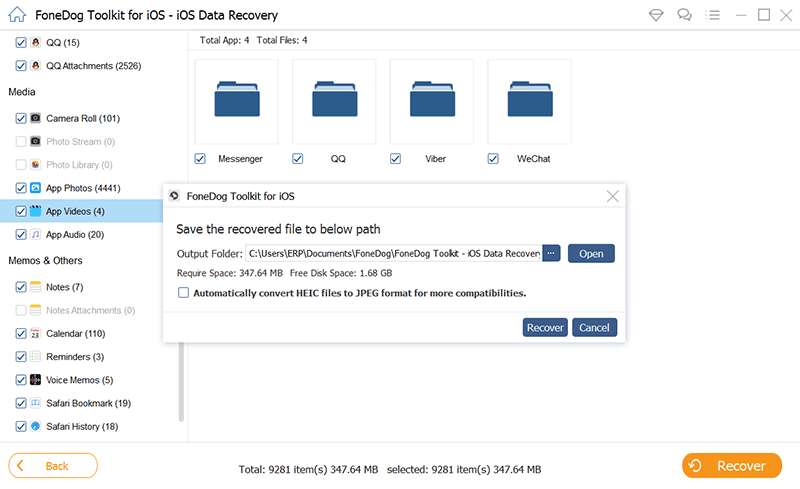
In questo caso, dovresti aver eseguito il backup dei video eliminati sul tuo iPhone in iTunes.
Nota: C'è una casella di ricerca nella finestra dei risultati dopo il processo di scansione in cui è possibile digitare il nome o il titolo dei video o qualsiasi file che si desidera recuperare.
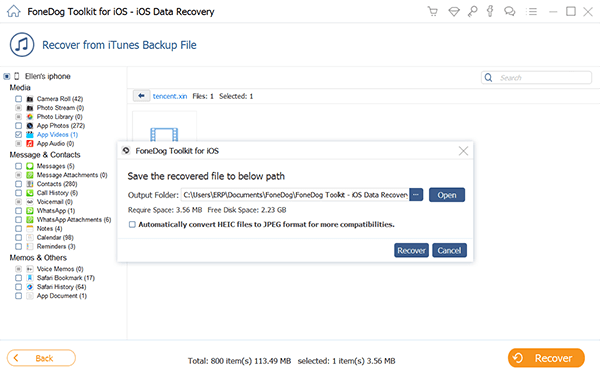
Come posso recuperare i video cancellati da iCould? Segui semplicemente i passaggi seguenti.
Non esitare a fornire tali informazioni personali perché FoneDog fornisce la sicurezza 100%. Non manterrà alcuna registrazione del tuo account Apple durante l'utilizzo dei suoi programmi.

3. Una volta effettuato l'accesso, il programma mostrerà tutti i file di backup di iCloud nel tuo account. Scegli quello che vuoi recuperare e clicca sul pulsante "Download".
Nota: Ci sarà una finestra pop-up come la seguente in cui puoi scegliere solo i video o qualsiasi file che desideri ridurre il tempo di download dei file di backup di iCloud.
4. Al termine del download, puoi ora eseguire la scansione del contenuto di iCloud facendo clic sul pulsante "Scansione". Il processo richiederà alcuni minuti per terminare.
5. Dopo la scansione, è possibile visualizzare l'anteprima dei video nelle categorie di Rullino fotografico e Video app. Spunta quelli che desideri e fai clic su "Ripristina" se il tuo iPhone è collegato al computer.
Le persone leggono anche:
Ora è chiaro che il recupero di video cancellati dal tuo iPhone è molto facile con aiuto di FoneDog toolkit - iOS Data Recovery. Meglio ancora, offre tre opzioni tra cui scegliere, a seconda di quale sia altamente applicabile al tuo caso.
Se non hai eseguito alcun backup in iTunes o iCloud, puoi eseguire il ripristino direttamente dal tuo iPhone.
Tuttavia, è ancora molto utile se si esegue un backup regolare dei file. Ogni volta che riprendi video con il tuo iPhone, esegui immediatamente il backup sul tuo computer, sul tuo account iTunes o iCloud.
Come recuperare i video cancellati da iPhone? Se hai perso dei video sul tuo iPhone prima di eseguire il backup, ricorda che FoneDog sarà più che disposto ad aiutarti a recuperarli.
Scrivi un Commento
Commento
iOS Data Recovery
Ci sono tre modi per recuperare i dati cancellati da un iPhone o iPad.
Scarica Gratis Scarica GratisArticoli Popolari
/
INTERESSANTENOIOSO
/
SEMPLICEDIFFICILE
Grazie! Ecco le tue scelte:
Excellent
Rating: 4.6 / 5 (Basato su 93 rating)